条码生成软件如何将条形码导出图片 点击:191 | 回复:0
发表于:2021-05-20 11:29:19
楼主
近来有客户在条码生成软件生成条形码之后,需要将条形码导入到其他软件中进行使用,咨询在条码生成软件中该如何导出图片?如果需要导出的图片较多,有没有什么简单快捷的方法?接下来就给大家演示下相关的操作步骤:
1.点击条码生成软件左侧的“绘制一维条码”按钮,在画布上绘制条形码对象,双击条形码,在图形属性-数据源中,点击“”按钮,删除默认的数据,在下面的状态框中,手动输入要添加的信息,点击编辑-确定。如果需要批量生成条形码,可以参考:如何导入Excel表数据批量生成条形码。
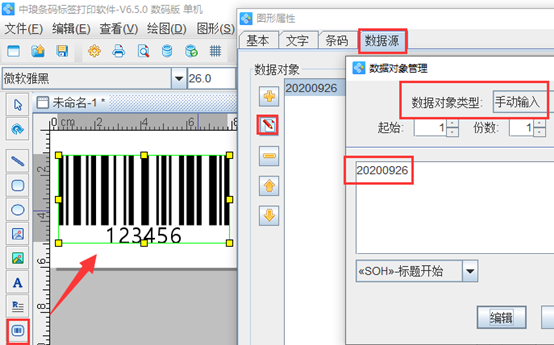
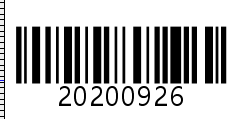
条码生成之后,如果需要单个导出的话,选中条码右击-导出,可以根据自己的需求选择导出图片的格式(Jpg、Png、GIF、TIFF、PDF)等。
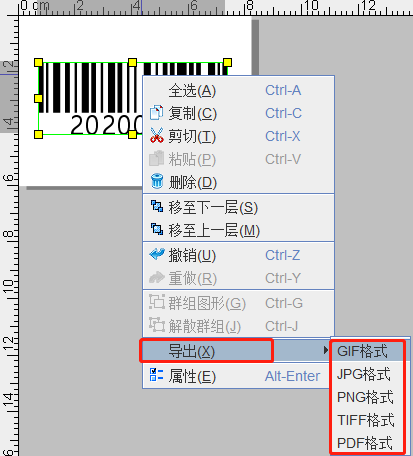

如果是批量生成的条码,需要批量输出图片的话,批量生成条码之后,预览没有问题的情况下,点击软件上方工具栏中的“打印设置”按钮,弹出打印设置对话框,在打印设置对话框中,设置要打印的数据量、开始页码、结束页码,选择打印方式,在打印方式中勾选图片前面的复选框,点击“浏览”,设置要保存的路径,可以根据自己的需求自定义设置图片,这里设置图片为“GIF”,点击打印。如图所示:
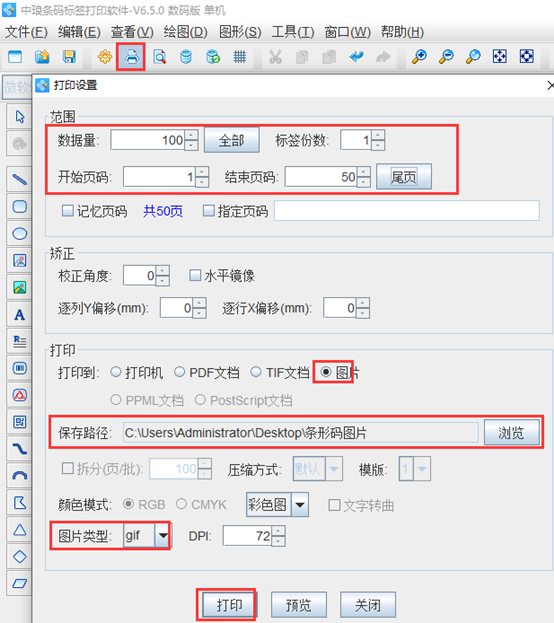
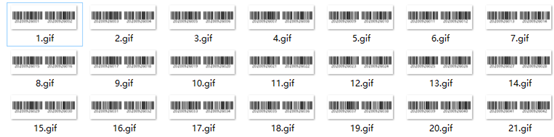
以上就是在条码生成软件中将条形个或者批量输出图片的操作步骤,是不是很简单。条码生成软件支持多种输出方式,如:PDF文档、TIFF文档、图片、PPML文档、Postscript文档等。感兴趣的朋友,可以下载条码生成软件,这里就不再详细的描述了。
楼主最近还看过
热门招聘
相关主题
- 哪些电器可能会用到水银开关...
 [395]
[395] - 不锈铁螺丝除油的小办法
 [316]
[316] - 谁有EPLAN 气动元件库
 [1949]
[1949] - 初学者的求助
 [383]
[383] - 静音室工作原理介绍
 [1073]
[1073] - cp234-1与组态王链接
 [1095]
[1095] - 全国设计院排名(500强)
 [1326]
[1326] - 2018,linux运维工程师的发展...
 [1997]
[1997] - linux运维工程师的薪资是多少...
 [674]
[674] - 我国最大的产业危机在自动化...
 [348]
[348]

官方公众号

智造工程师
-

 客服
客服

-

 小程序
小程序

-

 公众号
公众号

















 工控网智造工程师好文精选
工控网智造工程师好文精选
